Windows10系统应用商店错误代码0x80131500的解决方法
时间:2021-08-30 09:38:03来源:装机助理重装系统www.zhuangjizhuli.com作者:由管理员整理分享
近日有Windows10系统用户来反应,在使用电脑时遇到微软应用商店加载不了情况,并提示重试该操作无法加载页面。请稍后重试,代码:0x80131500,的问题,遇到这种情况该怎么办呢?对于这个问题该如何解决呢?对此下面小编就来介绍一下微软应用商店错误代码0x80131500的解决方法吧。
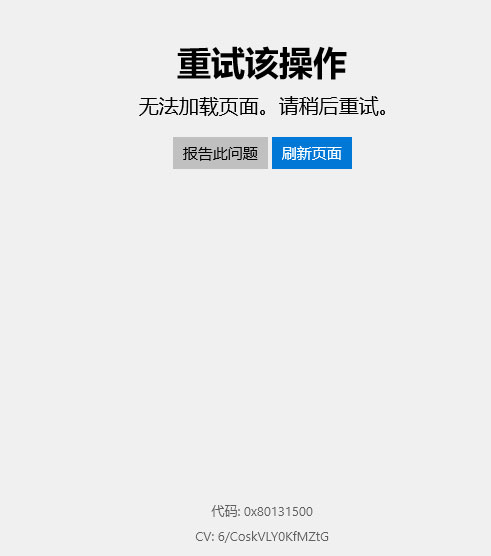
第一种方法:首先,打开运行输入inetcpl.cpl(按Win+R组合快捷键,在输入 inetcpl.cpl亦可)在点开高级往下拉,最后再勾上使用TLS 1.2选项,或者点还原高级设置。
第二种方法:如果上述方法无法解决问题,就可以尝试清理应用商店的缓存,看看是否可以恢复正常
1、首先,按Win+R组合快捷键,在运行窗口中,输入WSReset.exe并点击运行。
第三种方法:如果问题依旧,建议打开设置,在点击选择应用,在选择应用和功能,在左边的列表中找到应用商店选中,在点击高级选项,在选择重置。
第四种方法:如果重置无效,请打开IE浏览器,在点击设置,Internet选项,在选择连接,在点击局域网设置,在勾选自动检测设置,并取消勾选其他选项,当包括MS Store在内的大部分UWP应用无法联网的时候,就可以试试这个。
第五种方法:如果上述方法均无效,建议尝试以下方案重新部署您的应用商店
1、在打开Windows Powershell(管理员)窗口中输入以下命令(慎用):
get-appxpackage *store* | remove-Appxpackage
2、再次安装:
add-appxpackage -register “C:Program FilesWindowsApps*Store*AppxManifest.xml” -disabledevelopmentmode
通过以上的介绍即可解决电脑应用商店错误代码0x80131500的问题了,如果以后用户也遇到这样的问题,不妨按照教程去解决操作吧,希望这个教程对大家有所帮助。
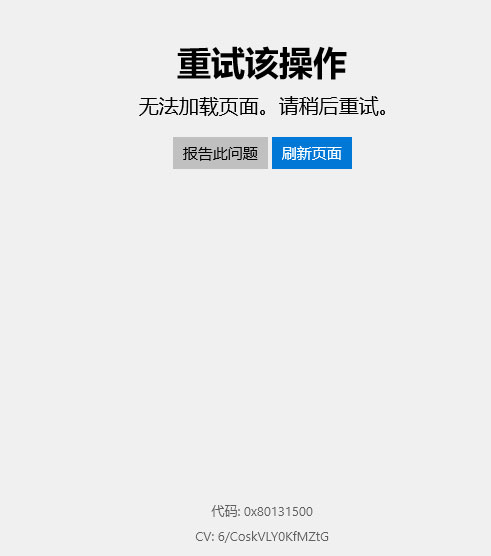
第一种方法:首先,打开运行输入inetcpl.cpl(按Win+R组合快捷键,在输入 inetcpl.cpl亦可)在点开高级往下拉,最后再勾上使用TLS 1.2选项,或者点还原高级设置。
第二种方法:如果上述方法无法解决问题,就可以尝试清理应用商店的缓存,看看是否可以恢复正常
1、首先,按Win+R组合快捷键,在运行窗口中,输入WSReset.exe并点击运行。
第三种方法:如果问题依旧,建议打开设置,在点击选择应用,在选择应用和功能,在左边的列表中找到应用商店选中,在点击高级选项,在选择重置。
第四种方法:如果重置无效,请打开IE浏览器,在点击设置,Internet选项,在选择连接,在点击局域网设置,在勾选自动检测设置,并取消勾选其他选项,当包括MS Store在内的大部分UWP应用无法联网的时候,就可以试试这个。
第五种方法:如果上述方法均无效,建议尝试以下方案重新部署您的应用商店
1、在打开Windows Powershell(管理员)窗口中输入以下命令(慎用):
get-appxpackage *store* | remove-Appxpackage
2、再次安装:
add-appxpackage -register “C:Program FilesWindowsApps*Store*AppxManifest.xml” -disabledevelopmentmode
通过以上的介绍即可解决电脑应用商店错误代码0x80131500的问题了,如果以后用户也遇到这样的问题,不妨按照教程去解决操作吧,希望这个教程对大家有所帮助。
分享到:
